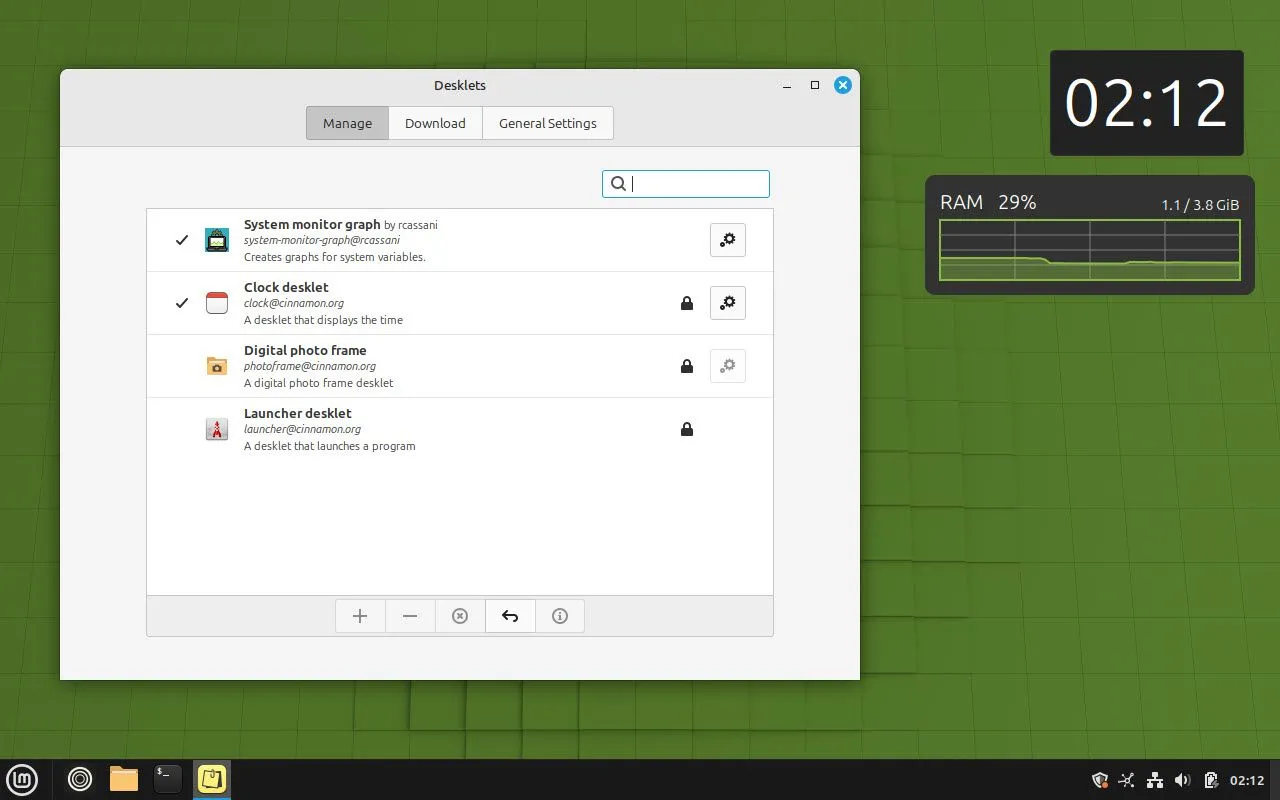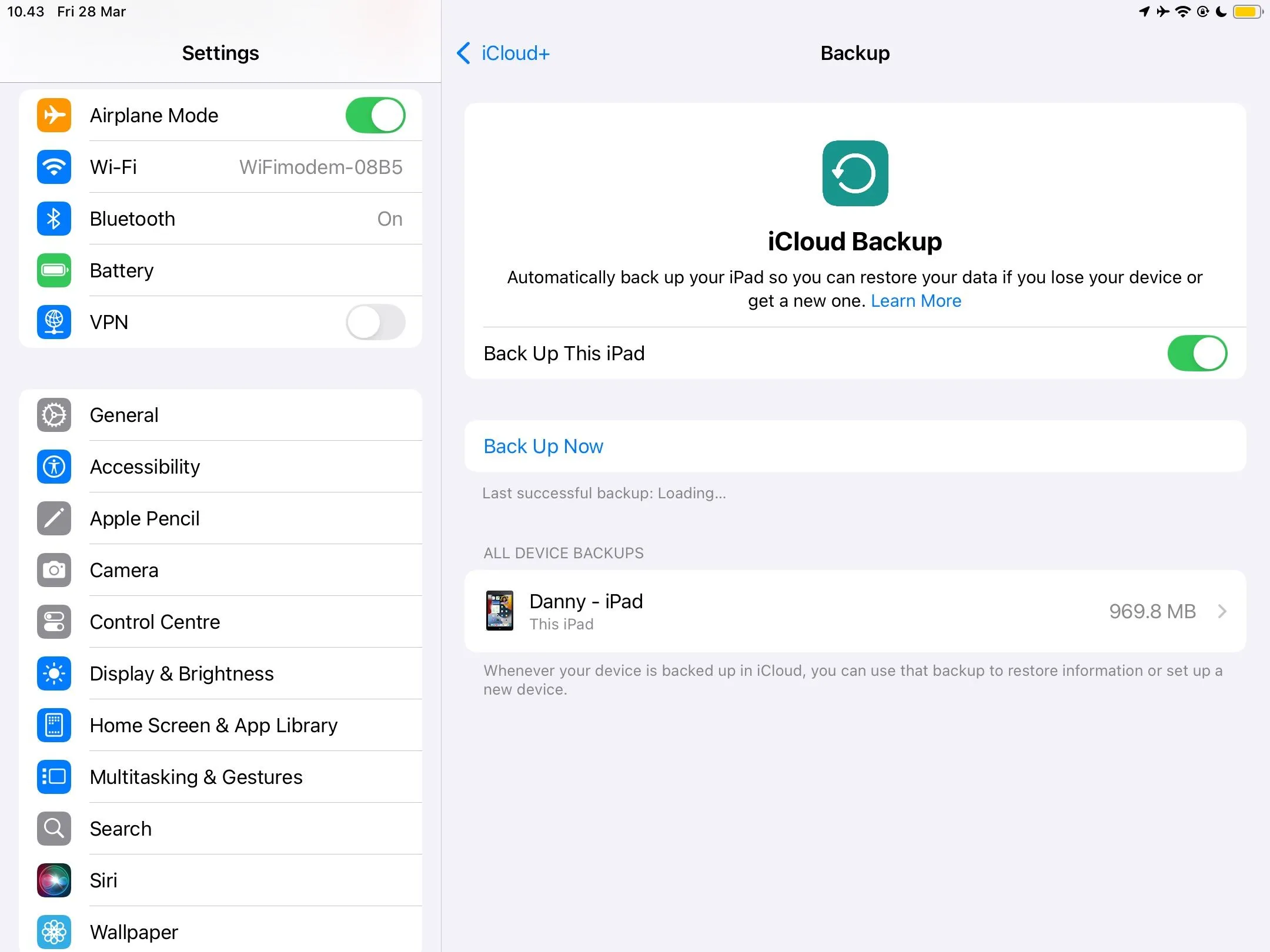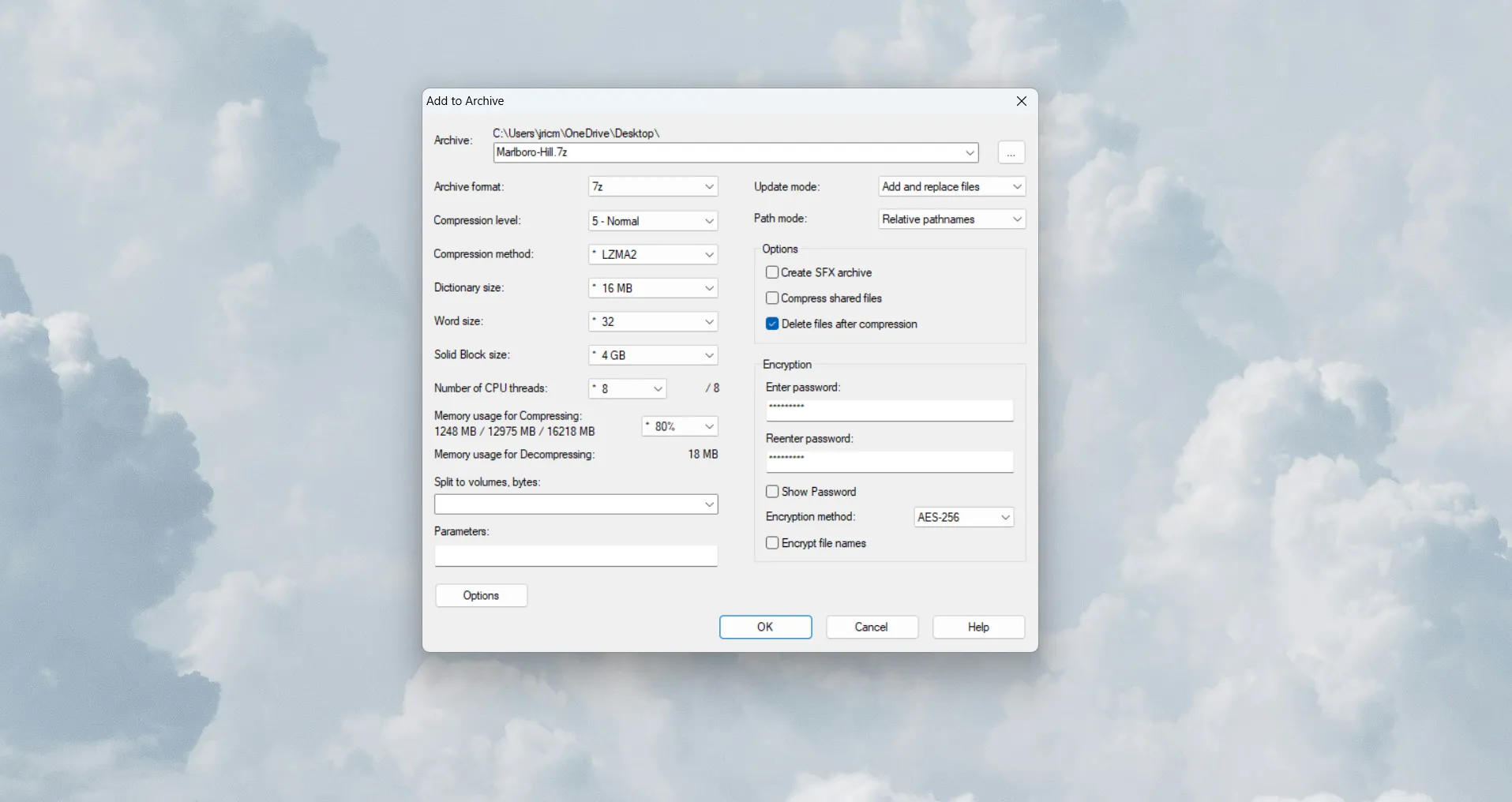Hiệu ứng làm mờ dần âm thanh (fade in/out) là một kỹ thuật đơn giản nhưng có thể cải thiện đáng kể chất lượng bản nhạc hoặc đoạn ghi âm của bạn, tạo sự chuyển tiếp mượt mà và chuyên nghiệp. Mặc dù nhiều phần mềm chỉnh sửa âm thanh chuyên nghiệp thường cồng kềnh, nhưng hiện nay có nhiều công cụ trực tuyến nhẹ nhàng, dễ sử dụng, cho phép bạn thực hiện thao tác này một cách nhanh chóng ngay trên trình duyệt web. Bài viết này sẽ giới thiệu 4 công cụ chỉnh sửa âm thanh trực tuyến hàng đầu giúp bạn dễ dàng thêm hiệu ứng fade in và fade out cho các tệp âm thanh của mình.
1. Clideo’s Audio Cutter
Clideo’s Audio Cutter là một công cụ trực tuyến đa năng cho phép bạn cắt, tỉa và chuyển đổi tệp âm thanh ngay từ trình duyệt. Một trong những tính năng nổi bật của nó là khả năng áp dụng hiệu ứng fade-in và fade-out cho tệp âm thanh của bạn. Để sử dụng công cụ này, bạn có thể làm theo các bước sau:
- Nhấp vào nút Choose file để tải lên tệp âm thanh bạn muốn chỉnh sửa.
- Sau khi âm thanh được tải lên, bạn có thể sử dụng các thanh dọc để cắt bớt âm thanh nếu cần.
- Đánh dấu vào ô Fade in và Fade out để áp dụng hiệu ứng làm mờ dần mượt mà cho phần đầu và cuối tệp âm thanh tương ứng.
- Nhấp vào nút Export ở góc dưới bên phải.
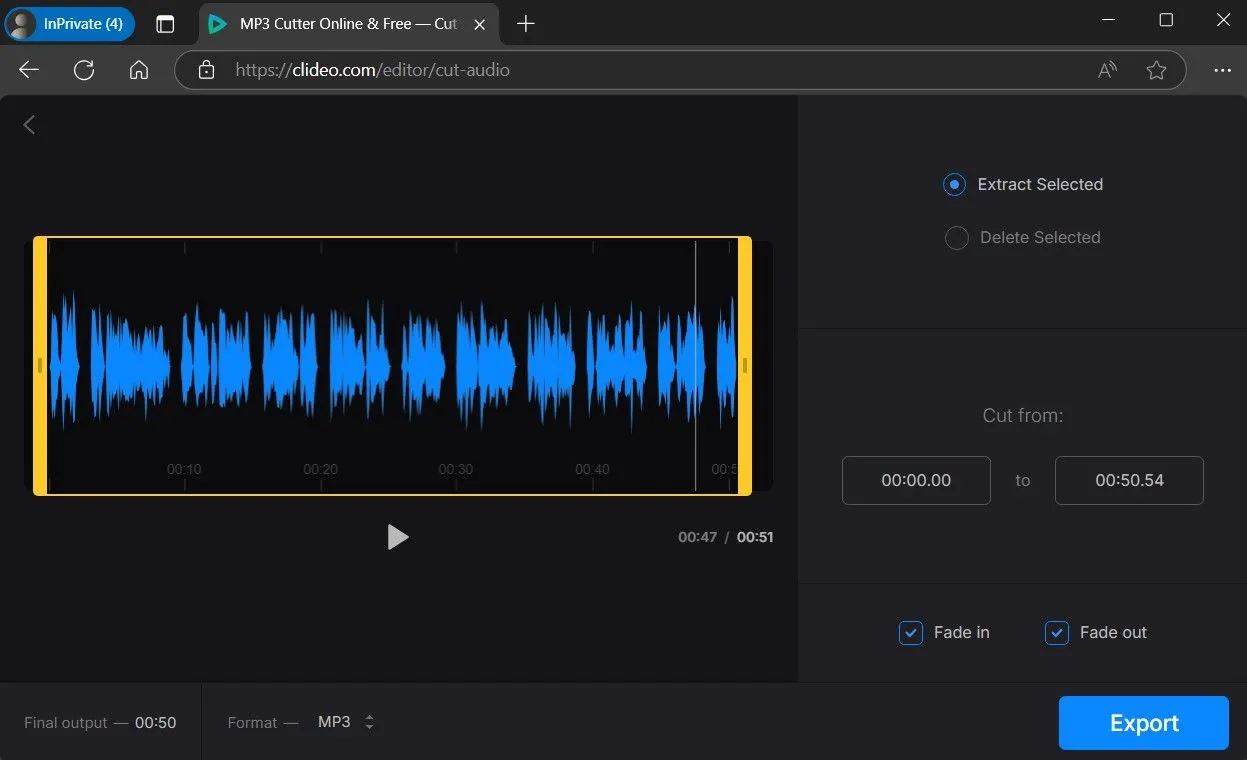 Màn hình công cụ Clideo Audio Cutter với các tùy chọn cắt và tạo hiệu ứng fade in/out
Màn hình công cụ Clideo Audio Cutter với các tùy chọn cắt và tạo hiệu ứng fade in/out
Khi quá trình xử lý hoàn tất, bạn có thể phát âm thanh để kiểm tra hiệu ứng fade. Nếu hài lòng, hãy nhấp vào Download để lưu tệp đã chỉnh sửa.
2. Audio Trimmer
Audio Trimmer là một công cụ miễn phí, thân thiện với người dùng khác cho phép bạn áp dụng hiệu ứng fade-in và fade-out cho các tệp âm thanh. Dưới đây là cách sử dụng:
- Nhấp vào tùy chọn Choose File và tải lên bản nhạc từ máy tính của bạn.
- Sử dụng các thanh green markers để cắt âm thanh nếu bạn muốn.
- Bật các nút gạt ở hai bên tùy chọn Fade để áp dụng hiệu ứng fade-in và fade-out.
- Nhấp vào Crop, đợi vài giây, sau đó nhấn Download để lưu tệp vào máy tính của bạn.
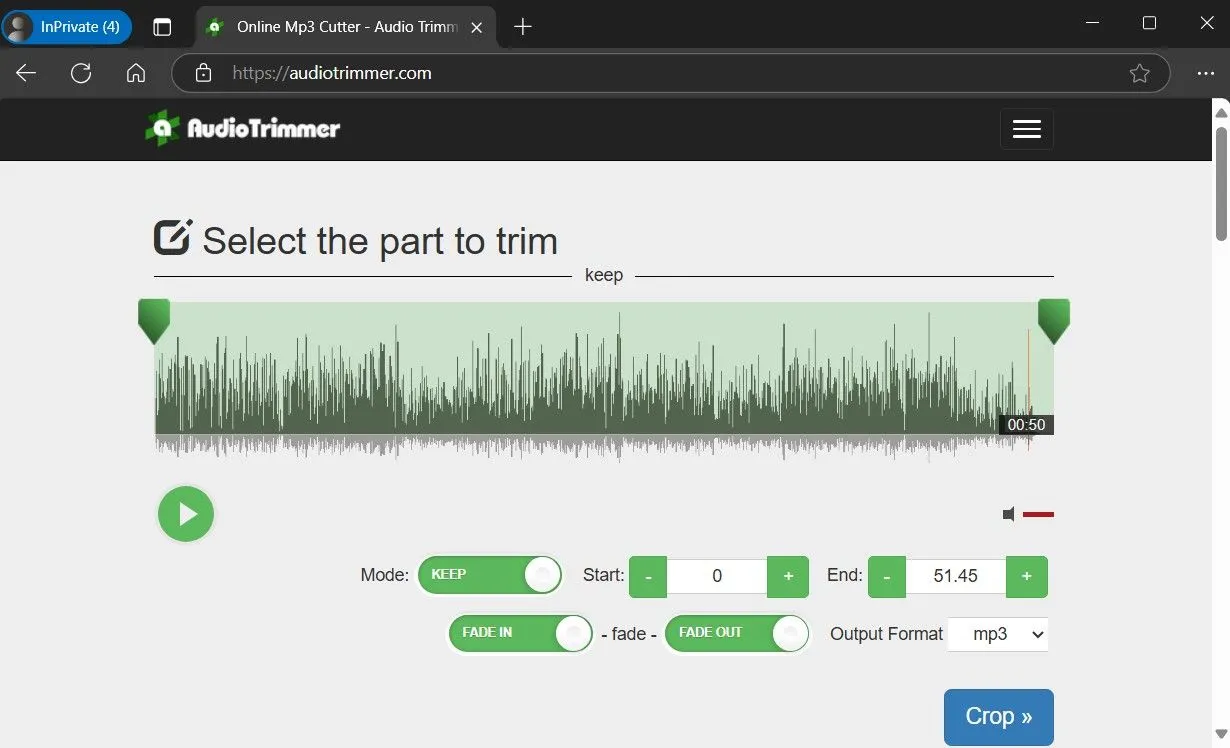 Giao diện Audio Trimmer hiển thị tùy chọn bật hiệu ứng fade in và fade out
Giao diện Audio Trimmer hiển thị tùy chọn bật hiệu ứng fade in và fade out
3. AudioMass
Nếu bạn đang tìm kiếm một công cụ không chỉ cung cấp hiệu ứng fade-in và fade-out mà còn có các tính năng chỉnh sửa âm thanh nâng cao như loại bỏ khoảng lặng, giảm tiếng ồn hoặc điều chỉnh tốc độ, AudioMass là một lựa chọn tuyệt vời. Điều làm nên sự khác biệt của công cụ mã nguồn mở này là tính linh hoạt của nó—nó cho phép bạn chọn các phần âm thanh cụ thể để áp dụng hiệu ứng fade-in hoặc fade-out.
Dưới đây là cách bạn có thể sử dụng AudioMass để áp dụng hiệu ứng fade-in và fade-out cho một tệp âm thanh:
- Nhấp vào File > Load from Computer để tải lên tệp âm thanh của bạn.
- Sử dụng chuột để tô sáng phần âm thanh mà bạn muốn áp dụng hiệu ứng fade-in.
- Sau khi chọn, nhấp vào Effects > Fade In.
- Sau khi áp dụng hiệu ứng, bạn có thể phát âm thanh để kiểm tra kết quả. Nếu bạn không hài lòng, chỉ cần nhấn Shift + Z để hoàn tác thay đổi và bắt đầu lại.
- Tương tự, bạn có thể áp dụng hiệu ứng fade-out từ menu Effect.
- Khi bạn đã hài lòng với các hiệu ứng fade, nhấp vào File > Export / Download.
- Nhập tên cho tệp của bạn, chọn định dạng mong muốn và nhấn Export để tải xuống tệp âm thanh đã chỉnh sửa cuối cùng.
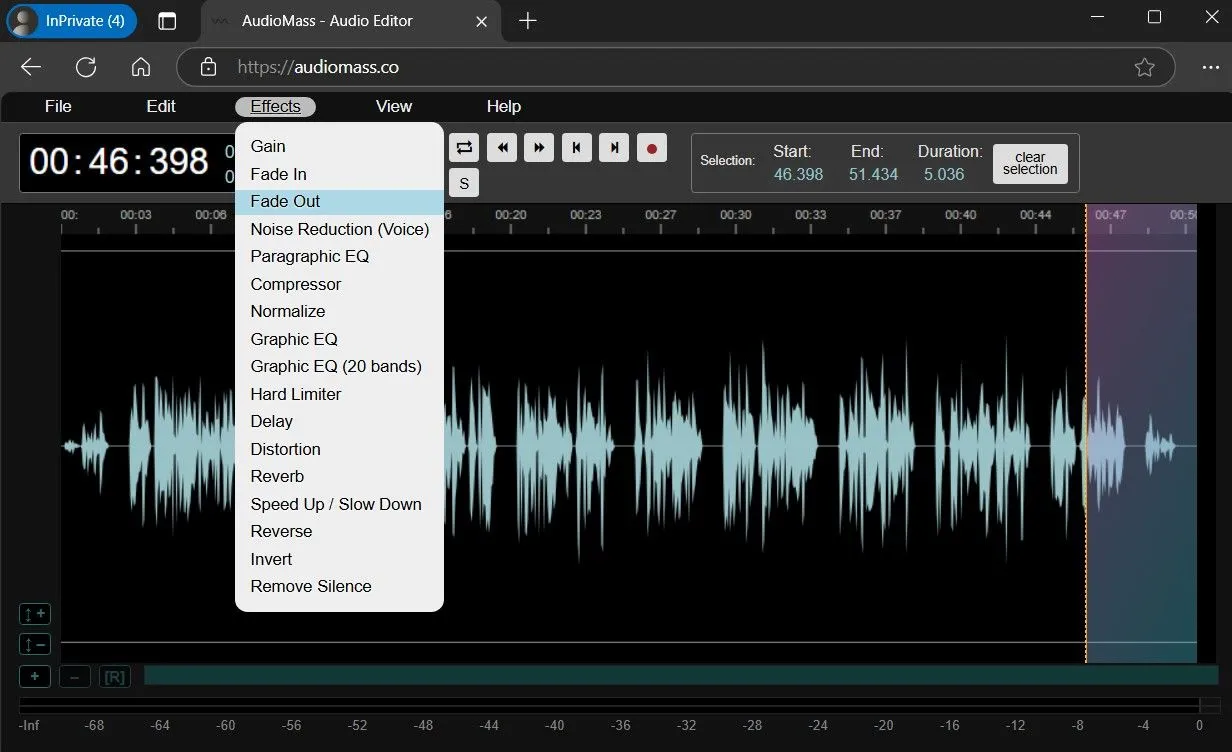 Menu Effects trong AudioMass Audio Editor hiển thị tùy chọn Fade Out
Menu Effects trong AudioMass Audio Editor hiển thị tùy chọn Fade Out
4. Aspose
Aspose là một công cụ web miễn phí khác mà bạn có thể sử dụng để áp dụng hiệu ứng fade-in và fade-out cho các tệp âm thanh. Công cụ này hỗ trợ nhiều định dạng âm thanh phổ biến, bao gồm AAC, AIFF, FLAC, M4A, MP3, WAV và nhiều định dạng khác. Dưới đây là cách sử dụng:
- Nhấp vào nút Upload your file và chọn tệp âm thanh bạn muốn chỉnh sửa từ máy tính của bạn.
- Sau khi tệp của bạn được tải lên, sử dụng menu thả xuống để chọn tùy chọn Fade In hoặc Fade Out.
- Nhấp vào nút Fade In/Out.
- Khi quá trình xử lý hoàn tất, nhấn Download để lưu tệp âm thanh mới đã chỉnh sửa.
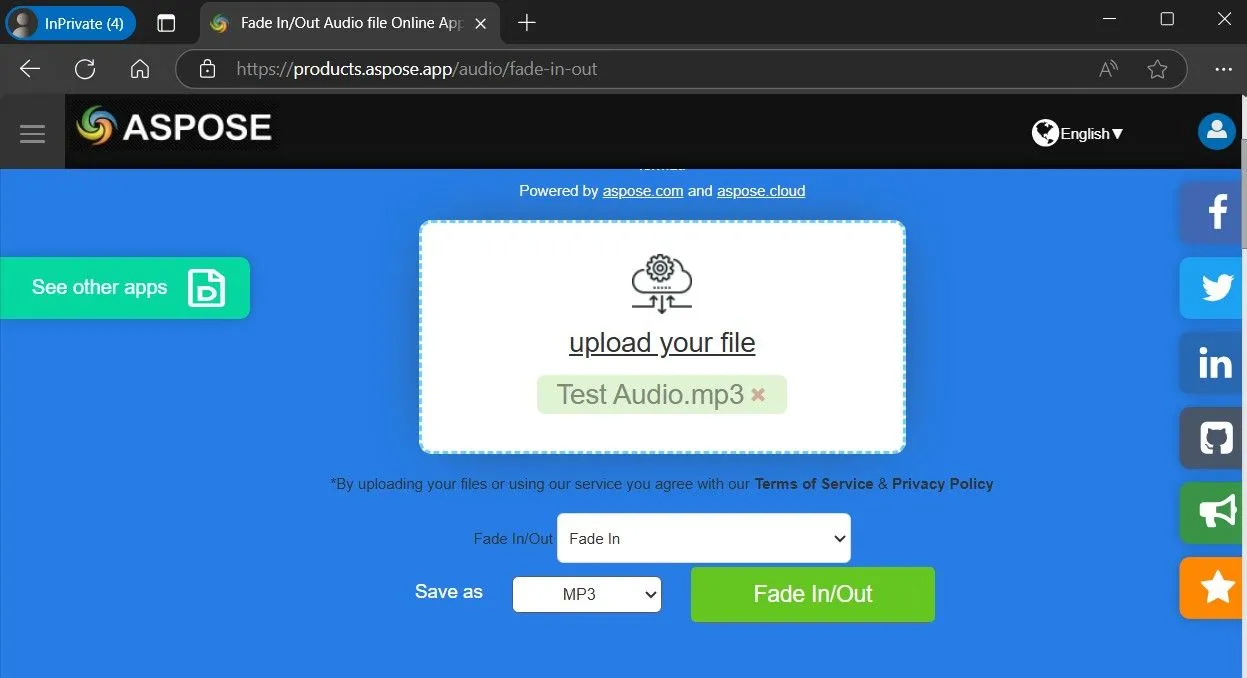 Cửa sổ trình duyệt hiển thị công cụ Aspose để tạo hiệu ứng fade in và fade out cho âm thanh
Cửa sổ trình duyệt hiển thị công cụ Aspose để tạo hiệu ứng fade in và fade out cho âm thanh
Lưu ý rằng Aspose không cung cấp tùy chọn để áp dụng cả hiệu ứng fade-in và fade-out cùng lúc. Nếu bạn muốn áp dụng cả hai, bạn sẽ cần tải tệp âm thanh lên hai lần—một lần cho hiệu ứng fade-in và một lần nữa cho hiệu ứng fade-out.
Những công cụ trực tuyến này chứng minh rằng bạn không cần phần mềm phức tạp để thực hiện các chỉnh sửa âm thanh cơ bản như tạo hiệu ứng fade. Với sự tiện lợi và dễ sử dụng, chúng là lựa chọn lý tưởng cho bất kỳ ai muốn nâng cao chất lượng âm thanh mà không cần đầu tư vào phần mềm chuyên nghiệp. Hãy thử nghiệm các công cụ này để tìm ra lựa chọn phù hợp nhất với nhu cầu chỉnh sửa âm thanh của bạn!